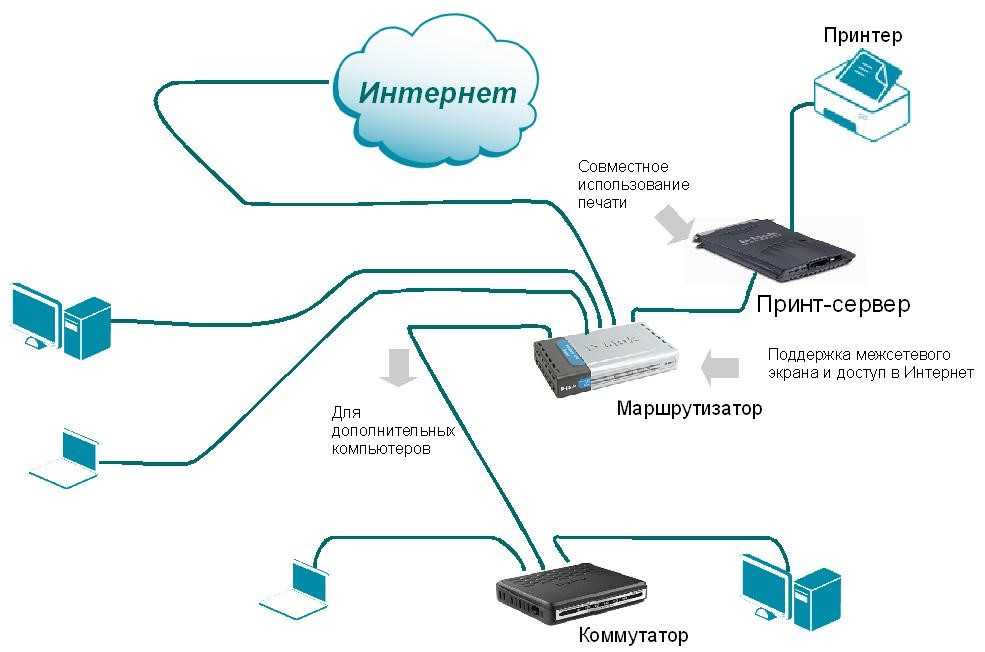Как самому подключить роутер: Как самостоятельно подключить роутер и куда его лучше поставить, чтобы интернет хорошо ловил на всех домашних устройствах
Содержание
Как подключить проводной интернет, если есть wifi роутер?
Содержание
- 1 Как подключить проводной интернет от роутера?
- 2 Как подключить кабельный интернет через роутер: настройка маршрутизатора
- 3 Есть проводной интернет, как подключить wifi?
В одной из предыдущих статей мы рассмотрели весьма актуальный вопрос как подключить wifi роутер, если в доме есть проводной интернет. Здесь же представим ситуацию противоположную: как подключить проводной интернет, если есть wifi роутер.
Как подключить проводной интернет от роутера?
И прежде всего, рассмотрим, как правильно установить и подключить wi fi роутер. Размещение роутера зависит от того, как часто вы планируете его использовать: если вам нужна просто Wi Fi точка доступа (т.е. вы не будете к ней ничего подключать через LAN), то желательно закрепить роутер где-то наверху посередине квартиры.
Если же вы собираетесь подключить проводной интернет от роутера к компьютеру или ноутбуку, то придется тянуть сетевой кабель в комнату, где установлен компьютер.
Теперь рассмотрим непосредственно подключение Wi Fi роутера. В рамках данного примера используется маршрутизатор фирмы TP-Link.
Итак, чтобы подключить интернет (проводной) через роутер поверните к себе прибор стороной, где находятся порты LAN.
На данном роутере расположено пять LAN разъемов: четыре порта желтого цвета и один синий разъем. Желтые порты необходимы для подключения аппаратуры (такой как компьютеры, NAS серверы и т.д.), а порт синего цвета нужен для подключения проводного интернета – он так и называется «Internet» или «WAN».
Возьмите кабель провайдера и подключите его к синему порту WAN: при этом должна загореться лампочка на передней панели wifi роутера.
Это означает, что проводной интернет от провайдера успешно подается на маршрутизатор.
Желательно проверить настройки сети на компьютере – если будет в дальнейшем использоваться LAN подключение к роутеру. Для этого нужно зайти в меню «Пуск» перейти на вкладку «Панель управления» и кликнуть по значку «Центр управления сетями и доступом»
Откроется окно, где в левом верхнем углу будет вкладка «Изменение параметров адаптера»: кликните по ней, выберите ваше LAN подключение и зайдите в свойства этого подключения.
В следующем окне вам следует найти в списке настроек вкладку «Протокол интернета версии 4 (TCP/IPv4)», зайти туда и удостовериться, что стоят галочки на вкладке «Получить IP адрес автоматически»
Теперь перейдем к настройке wifi роутера для подключения проводного интернета.
Как подключить кабельный интернет через роутер: настройка маршрутизатора
Запустите интернет-браузер и в адресной строке введите IP адрес вашего маршрутизатора (в зависимости от модели IP адреса могут разниться, но основном это 192.168.0.1, реже 192.168.1.1).
Если все сделано правильно, то появится окно авторизации.
Теперь нужно ввести логин и пароль для входа в настройки маршрутизатора (в стандартных комплектациях это слово «admin», которое вводиться в оба поля).
После авторизации, вы увидите панель управления вашим wifi роутером (в зависимости от модели роутера внешний вид может несколько отличаться).
Перейдите на вкладку «Быстрые настройки» и кликните кнопку «Далее»
Перед вами несколько вариантов подключения к интернету:
Ознакомимся с этим пунктом подробнее:
- – Автоопределение – как следует из названия, данное подключение автоматически настраивает ваш маршрутизатор и часто используется при отсутствии настроек от провайдера.

- – PPPoE – при выборе данного пункта откроется дополнительное окно, где вам следует ввести пароль и логин, предоставленные вашим поставщиком интернета.
– L2TP/Россия/L2TP –как и для PPPoE подключения вам потребуется заполнить поля авторизации, а также ввести имя сервера или его IP
– PPTP/Россия/PPTP – практически идентичный предыдущему вариант подключения, за исключением указания типа IP адреса
- – Динамический IP адрес – при каждом подключении к интернету клиент получае новый ip адрес из заданного провайдером диапазона.
- – Статический IP адрес – постоянный адрес, используемый для соединения с интернетом.
Есть проводной интернет, как подключить wifi?
Теперь необходимо настроить Wi Fi соединение. Для этого перейдите на следующую вкладку и в поле «Беспроводной режим» установите маркер на «Включить».
В поле «Имя беспроводной сети» введите имя, которое вам больше нравится, установите галочку в поле «WPA, Personal WPA2» (это выбор защиты вашего Wi-Fi подключения) и введите пароль для подключения устройств к беспроводной сети.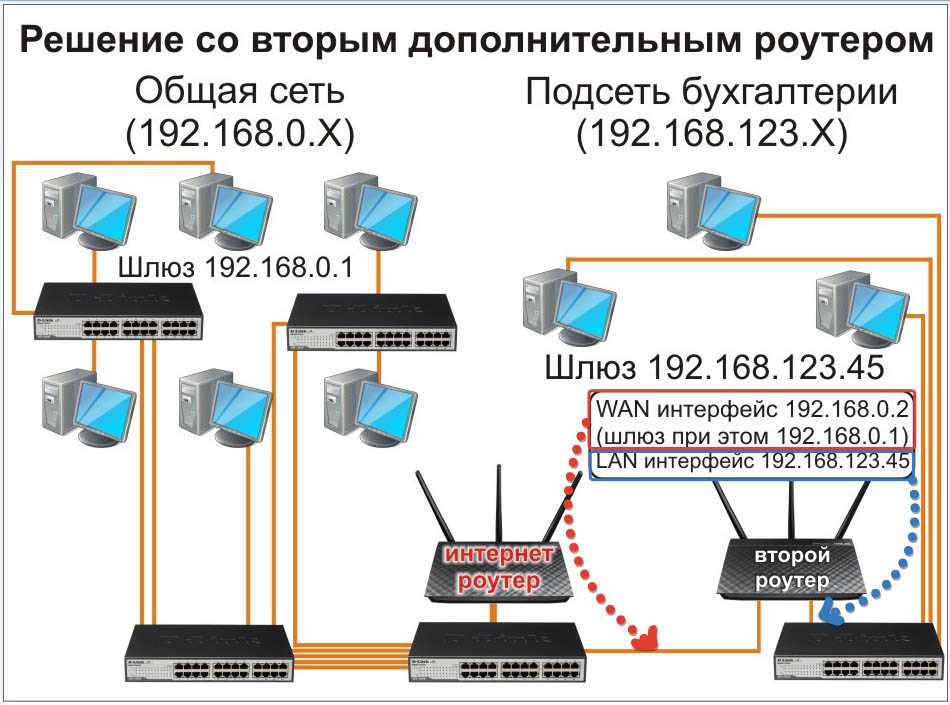
После чего нажмите на кнопку «Далее», сохраните настройки, перезагрузите устройство и ваше подключение настроено.
- Автор: Эжени
- Распечатать
Оцените статью:
(20 голосов, среднее: 4 из 5)
Поделитесь с друзьями!
Как подключить роутер к телевизору через кабель и по Wi-Fi
Мы знаем, что роутер это устройство, обеспечивающее доступ к интернету компьютерам и мобильным устройствам. Так было довольно долго, но теперь сфера применения роутеров расширилась. С некоторых пор к ним подключают ещё и телевизоры. Зачем? Об этом мы расскажем в данной статье.
Что такое Smart TV
Смарт ТВ — это умное телевидение. Которое на самом деле и не телевидение вовсе.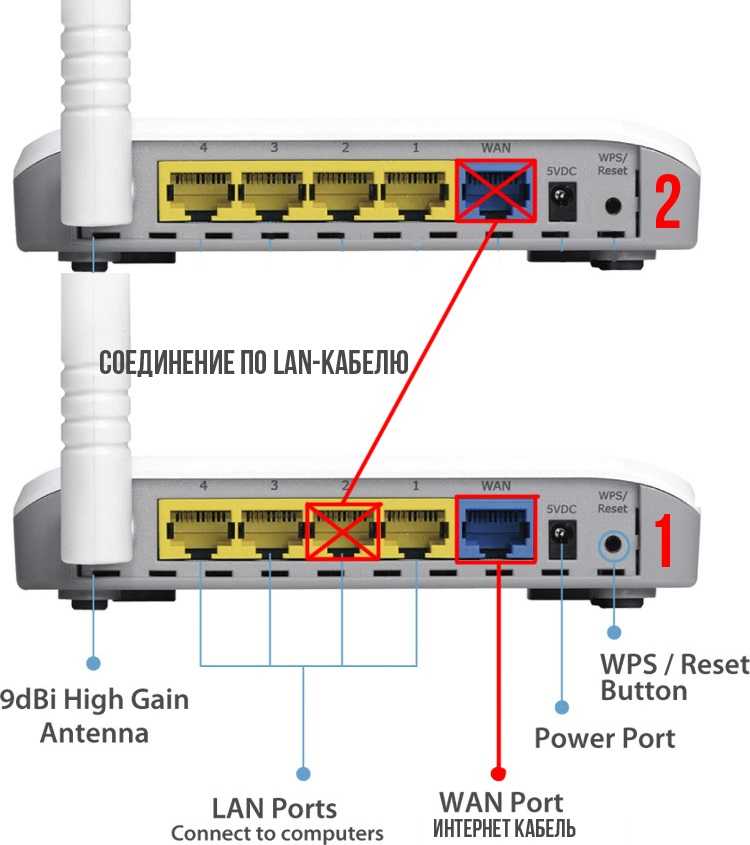 Это набор дополнительных возможностей, расширяющих функции вашего телевизора:
Это набор дополнительных возможностей, расширяющих функции вашего телевизора:
- Полноценная замена эфирному телевидению. Подключив телевизор к интернету, можно в любое время смотреть фильмы и передачи с любых ресурсов, коих в сети множество.
- Можно просматривать видео с YouTube и социальных сетей прямо на нем.
- Беспроводная мышка, клавиатура и веб-камера превратят его в аналог ПК.
Открывайте Facebook и Вконтакте прямо с телевизора! Общайтесь в Skype на большом экране! Всё это — Smart TV.
Выбор роутера
Функцией Смарт ТВ оснащено большинство современных телевизоров. Но вот чтобы воспользоваться её возможностями потребуется подключить телевизор к интернету. А для этого понадобится роутер. Некоторые пользователи думают, что для Смарт ТВ нужен роутер какой-то особенный, с дополнительными наворотами, без которых умное телевидение работать не будет. Это не так.
Телевизор подключается к сети точно так же, как и любое другое устройство — по кабелю или через Wi-Fi.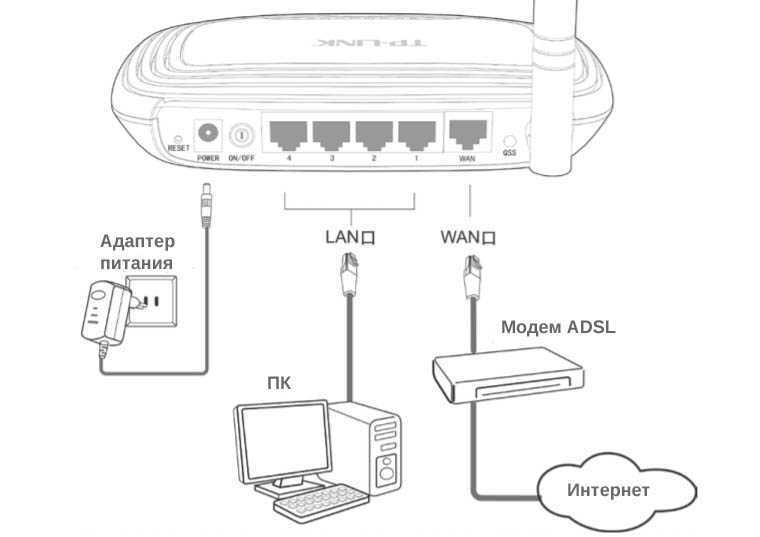 И ему всё равно каким образом и посредством каких устройств устанавливать связь с интернетом. Поэтому если у вас дома уже есть роутер и вы задумались над покупкой телевизора с функцией Smart TV, никаких дополнительных устройств не понадобится. Подключайте телевизор к вашему устройству и наслаждайтесь.
И ему всё равно каким образом и посредством каких устройств устанавливать связь с интернетом. Поэтому если у вас дома уже есть роутер и вы задумались над покупкой телевизора с функцией Smart TV, никаких дополнительных устройств не понадобится. Подключайте телевизор к вашему устройству и наслаждайтесь.
Если же роутера у вас нет, приобрести можно любой.
Одно «но» — если вы используете дома одновременно несколько устройств, например, ноутбук, смартфон и телевизор, не покупайте бюджетные модели. Бюджетный маршрутизатор может не справиться с нагрузкой и онлайн-видео будет тормозить.
Подключение
По кабелю
Можно подключить интернет к телевизору по кабелю напрямую, однако работать это будет только в том случае, если ваш провайдер не использует подключение типа PPPoE или L2TP. Прямое подключение мы рассматривать здесь не будем, а сразу перейдём к вопросу настройки Smart TV через роутер. В качестве примера возьмём подключение телевизоров Самсунг со Смарт ТВ к интернету через роутер по кабелю LAN.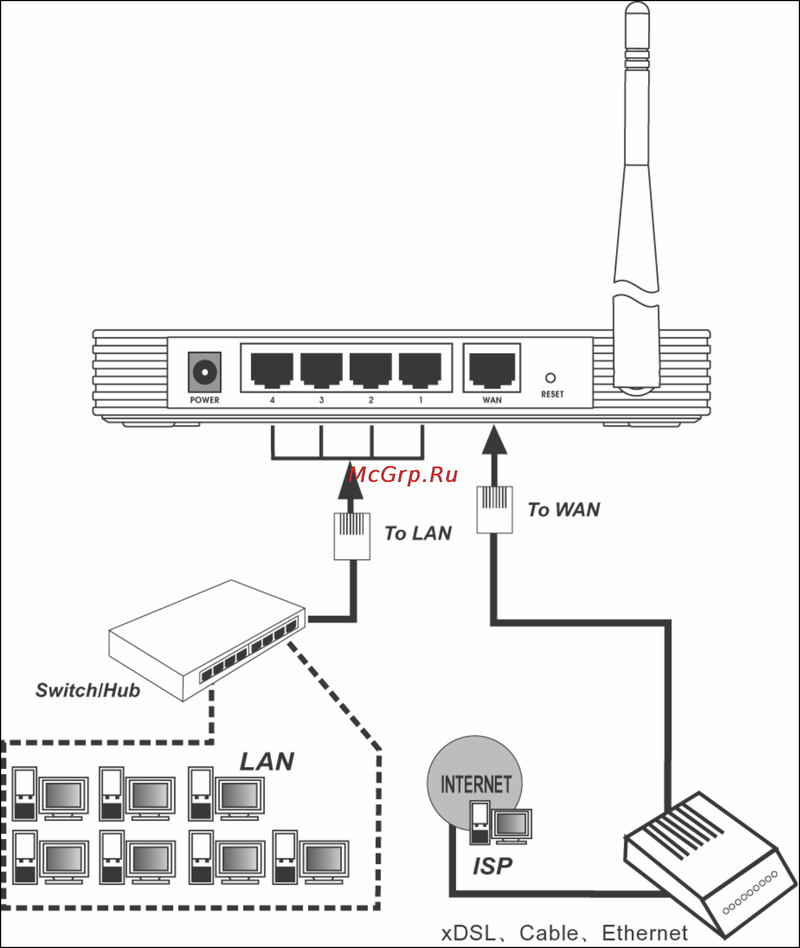 Для всех моделей процедура практически идентична. У других производителей подключение к интернету настраивается подобным образом.
Для всех моделей процедура практически идентична. У других производителей подключение к интернету настраивается подобным образом.
Для подключения к роутеру нам понадобится кабель. Патч-корд, идущий в комплекте с роутером, как правило, короткий и подойдёт лишь в том случае, если они стоят рядом. Кабель нужной длины можно приобрести в любом компьютерном магазине.
Схема подключения
Один конец кабеля включаем в любой свободный порт LAN на маршрутизаторе, а второй подключаем к сетевому разъёму на телевизоре. Он находится на задней панели и выглядит точно так же, как гнездо сетевой платы на компьютере.
Настройка
Теперь на телевизоре открываем меню и ищем там пункт «Настройки сети» (на большинстве моделей путь выглядит так: «Настройки» — «Сеть» — «Открыть настройки сети»). В случае подключения по кабелю появится сообщение, что кабель подключен. Нужно только нажать в открывшемся подменю «Пуск». Всё, можно пользоваться Smart TV.
Возможно в вашей модели телевизора понадобится сначала выбрать способ подключения.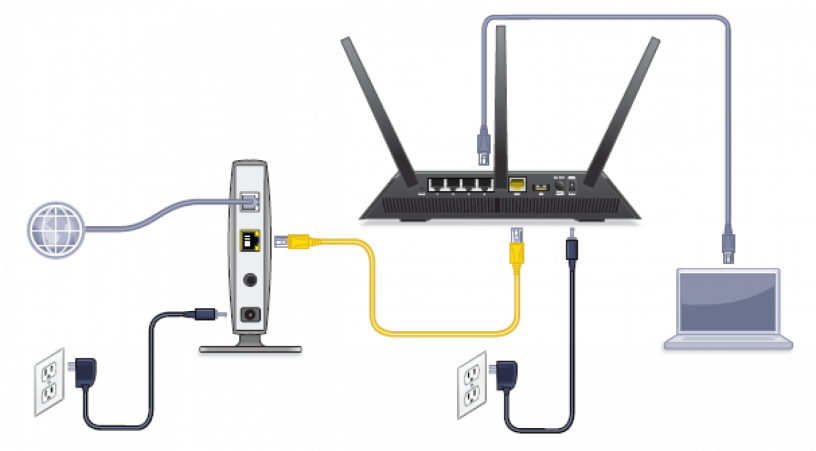 В данном случае — «Кабель». И нажать «Далее». Если вы используете статический IP-адрес, на этом этапе его нужно ввести с помощью экранной клавиатуры. Если адреса ваш роутер раздаёт автоматически, телевизор тут же подключится к интернету.
В данном случае — «Кабель». И нажать «Далее». Если вы используете статический IP-адрес, на этом этапе его нужно ввести с помощью экранной клавиатуры. Если адреса ваш роутер раздаёт автоматически, телевизор тут же подключится к интернету.
По Wi-Fi
Беспроводное подключение имеет главное преимущество — не нужно опутывать квартиру паутиной проводов, чтобы подключить несколько устройств. Если вы хотите использовать именно этот способ, выбирайте телевизор, оснащённый Wi-Fi модулем. Если же таковой отсутствует, можно приобрести отдельно внешний USB-адаптер. Только уточните совместим ли он с вашей моделью телевизора.
Будем считать, что роутер у вас настроен, интернет работает и проблем с подключением клиентских устройств нет. На телевизоре ищем тот же самый пункт меню «Настройка сети», как было описано в подключении по кабелю. Поскольку кабель не подключен, вам будет предложено настроить подключение, нажав кнопку «Далее». Способ подключения выбираем «Беспроводная сеть» и ждём пока будут найдены доступные wi-fi подключения.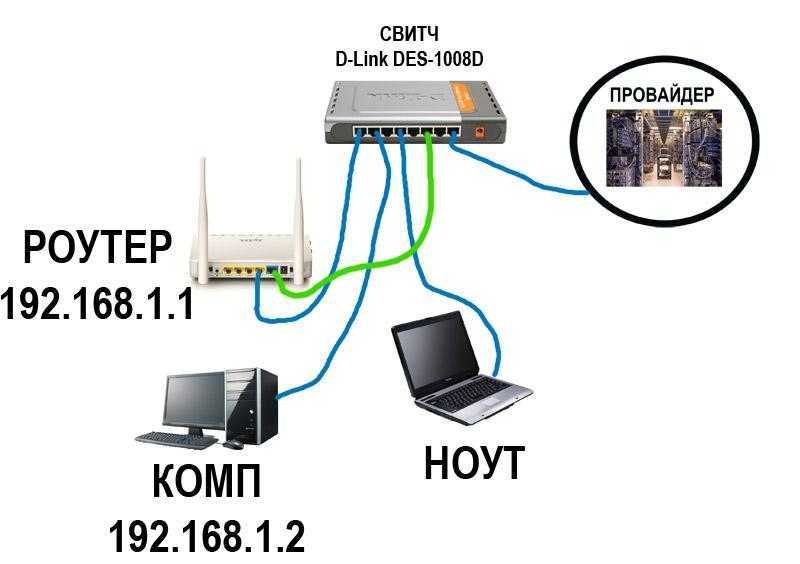
Из этого списка выбираем свою и с помощью экранной клавиатуры вводим пароль. Если у вас настроен DHCP, телевизор подключится к интернету. Если же вы используете статические IP-адреса, придётся указать адрес вручную.
Так же есть возможность на некоторых устройствах подключения по WPS.
Через приставку
Зачем такие сложности? — спросите вы. Ведь приставка — это лишнее устройство в связке «Телевизор — роутер — интернет». Да, всё верно. Но только в том случае, если ваш телевизор имеет встроенную функцию Smart TV. А если у вас старая модель, а умное телевидение попробовать хочется? Или функционал вашего вас не устраивает? Ведь, как правило, бюджетные модели имеют минимальный набор функций, да и работают не всегда хорошо.
Превратить обычный телевизор в умный можно с помощью Смарт-приставки. Главное чтобы была возможность для её подключения. Приставка подключается к телевизору через HDMI-порт. На телевизоре нужно указать в качестве источника сигнала порт HDMI. Сама ТВ приставка подключается к роутеру по кабелю или через Wi-Fi.
Сама ТВ приставка подключается к роутеру по кабелю или через Wi-Fi.
Схема подключения
Ниже приведена схема, при которой роутер с ТВ приставкой связан по кабелю Ehternet. Возможно так же это подключение организовать через Wi-Fi.
После того как вы присоединили приставку к телевизору, на экране должно появиться изображение. Приставки работают под управлением операционной системы Android со специальной оболочкой, оптимизированной под телевизоры.
Настройка подключения к интернету здесь осуществляется точно так же как и на любом смартфоне или планшете. Сделать это можно с помощью пульта или подключив беспроводную мышку и клавиатуру.
Теперь вы можете пользоваться Smart TV даже в том случае, если на вашем телевизоре эта функция отсутствует.
Подключение телевизора к компьютеру или телефону через роутер
Телевизоры со Смарт ТВ или с поддержкой функции DLNA могут проигрывать видеофайлы с жёсткого диска вашего компьютера. Однако для этого необходимо подключить телевизор к компьютеру через роутер по лан кабелю или Wi-Fi и выполнить некоторые настройки.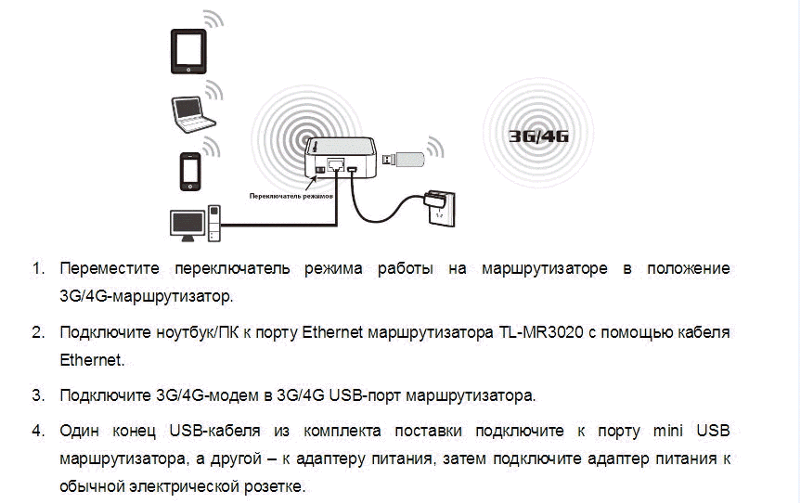 Подключение телевизора к сети мы рассматривали в предыдущих пунктах. С подключением ПК наверняка у вас проблем не возникнет. Теперь осталось только открыть доступ к нужным папкам на компьютере. Список медиафайлов отобразится на телевизоре в соответствующем разделе меню.
Подключение телевизора к сети мы рассматривали в предыдущих пунктах. С подключением ПК наверняка у вас проблем не возникнет. Теперь осталось только открыть доступ к нужным папкам на компьютере. Список медиафайлов отобразится на телевизоре в соответствующем разделе меню.
С активной функцией DLNA можно кликнуть на файл на компьютере и выбрать «Воспроизвести на…» (будет указана модель вашего телевизора). Видеофайл начнёт проигрываться на экране телевизора.
Точно так же можно подключить к телевизору смартфон или планшет на Android с помощью роутера. Оба устройства должны быть подключены к одной сети. Вы сможете проигрывать медиафайлы со смартфона на телевизоре.
Заключение
Напоследок небольшое замечание. Мы рассмотрели различные способы подключения телевизора к интернету через роутер. Все они работают, однако не всегда одинаково хорошо.
При просмотре фильмов в высоком качестве через Wi-Fi могут наблюдаться подвисания, проблемы с качеством изображения и другие сложности.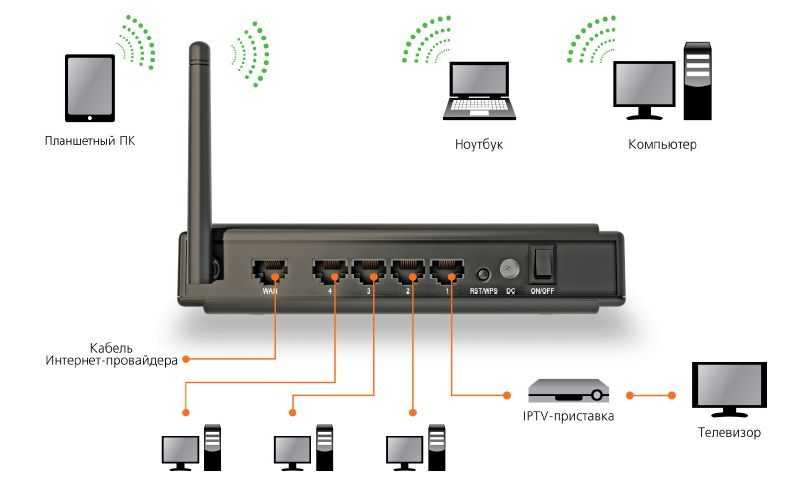
В этом случае лучше использовать соединение по кабелю — оно обеспечит стабильную передачу данных.
Руководство пользователя маршрутизатора
8001 Руководство пользователя маршрутизатора
8001
Когда ваш компьютер подключается к Интернету, несколько устройств должны работать вместе:
- Ваш компьютер должен быть подключен к маршрутизатору.
- Ваш маршрутизатор должен подключиться к модему.
- Ваш модем должен подключиться к вашему интернет-провайдеру (ISP)
Ваш доступ в Интернет может быть нарушен на любом из этих устройств или в любом из соединений между ними.
Чтобы помочь вам найти источник проблемы и устранить ее, инструкции в этом разделе проведут вас через три основных шага по устранению неполадок:
- Проверка светодиодов устройств
- Проверка маршрутизатора и его соединений
- Проверка модема и его интернет-соединения
Проверить светодиоды
- Горит ли индикатор питания маршрутизатора?
- Если да, перейдите к следующему этапу проверки светодиодов.

- Если нет, убедитесь, что маршрутизатор подключен к работающему источнику питания.
- Если да, перейдите к следующему этапу проверки светодиодов.
- Если нет, перезагрузите маршрутизатор, отключив и снова подключив блок питания. Если индикатор системы по-прежнему не мигает постоянно с частотой один раз в секунду, возможно, маршрутизатор вышел из строя. Обратитесь в службу поддержки USRobotics.
- Если да, перейдите к следующему этапу проверки светодиодов.
- Если нет, маршрутизатор не имеет доступа к Интернету, а значит, и ваш компьютер.
Чтобы узнать, почему ваш маршрутизатор не может получить доступ к Интернету, проверьте подключение маршрутизатора к модему.
- Если да, перейдите к следующему этапу проверки светодиодов.

- Если нет, маршрутизатор не имеет доступа к вашему компьютеру и не может передавать данные между компьютером и Интернетом.
Проверьте подключение компьютера к маршрутизатору.
- Если да, проверьте маршрутизатор и его соединения.
- Если нет, проблема, вероятно, связана с вашим модемом или его подключением к вашему интернет-провайдеру. Обратитесь к своему интернет-провайдеру за помощью в устранении неполадок.
Проверьте маршрутизатор и его соединения
Этот раздел поможет вам определить, связана ли ваша проблема с
в одном из следующих сегментов соединения между вашим компьютером и Интернетом:
- Подключение компьютера к маршрутизатору
- Маршрутизатор
- Подключение маршрутизатора к модему
Компьютер к маршрутизатору
Пропингуйте маршрутизатор следующим образом:
- Щелкните Windows Пуск > Выполнить .

- В диалоговом окне «Выполнить»
- Пользователи Windows XP, 2000 и NT: введите cmd и нажмите OK .
- Пользователи Windows Me, 98 и 95: введите команду и нажмите OK.
Вы получили ответ на пинг?
- Если да, ваш компьютер подключается к маршрутизатору. Продолжите, проверив свой маршрутизатор.
- Если нет,
- Убедитесь, что кабель Ethernet, соединяющий маршрутизатор с компьютером, подключен к
порт LAN на роутере. - Убедитесь, что оба конца кабеля Ethernet, соединяющего маршрутизатор с компьютером, надежно подключены.
- Попробуйте выйти в Интернет. Если у вас по-прежнему нет доступа в Интернет, продолжите проверку маршрутизатора.
- Убедитесь, что кабель Ethernet, соединяющий маршрутизатор с компьютером, подключен к
Маршрутизатор
Чтобы определить, отвечает ли ваш маршрутизатор,
- Запустите веб-браузер.

- В строке местоположения или адреса введите адрес веб-интерфейса пользователя маршрутизатора и нажмите Enter.
Адрес по умолчанию: http://192.168.123.254
.
Появился веб-интерфейс пользователя?
- Выполните команды выпуска и обновления.
- Нажмите Windows Пуск > Выполнить .
- Введите cmd и нажмите Enter.
- Введите ipconfig /release и нажмите Enter.
- Введите ipconfig /renew и нажмите Enter.
- Введите exit и нажмите Enter.
- Щелкните Windows Пуск > Выполнить .
- Введите winipcfg и нажмите Enter.
- Щелкните Выпуск .
- Нажмите Обновить .
- Закройте приложение.
- Определите, были ли выпущены и продлены в силе, войдя в веб-интерфейс пользователя маршрутизатора (адрес по умолчанию — http://192.
 168.123.254).
168.123.254).
Windows XP, 2000 или NT:
Windows Me, 98 или 95:
- Если отображается веб-интерфейс пользователя маршрутизатора, попробуйте получить доступ к Интернету.
Если у вас по-прежнему нет доступа в Интернет, продолжите проверку подключения маршрутизатора к модему. - Если веб-интерфейс пользователя маршрутизатора не отображается, перезагрузите маршрутизатор.
Перезагрузите маршрутизатор:
- Отключите источник питания маршрутизатора, а затем снова подключите его.
- Определите, была ли перезагрузка эффективной, войдя в веб-интерфейс пользователя маршрутизатора (адрес по умолчанию — http://192.168.123.254).
- Если отображается веб-интерфейс пользователя маршрутизатора, попробуйте получить доступ к Интернету.
Если у вас по-прежнему нет доступа в Интернет, продолжите проверку подключения маршрутизатора к модему. - Если веб-интерфейс пользователя маршрутизатора не отображается, продолжите, перезагрузив маршрутизатор.

Сброс настроек роутера:
Примечание. Эта процедура сбрасывает параметры конфигурации вашего маршрутизатора на заводские значения по умолчанию.
После выполнения этой процедуры вы должны либо ввести параметры конфигурации вручную, либо, если вы сделали резервную копию своих настроек, восстановить резервную копию.
- Выполните процедуру сброса:
- Отключите питание маршрутизатора.
- Нажмите и удерживайте кнопку RESET.
- Удерживая кнопку RESET, подключите блок питания.
- Когда маршрутизатор снова подаст питание, продолжайте удерживать кнопку RESET, пока индикатор SYSTEM не начнет мигать. Затем отпустите кнопку RESET.
- Определите, был ли выполнен сброс, зайдя на маршрутизатор через веб-браузер по адресу http://19.2.168.123.254.
- Если отображается веб-интерфейс пользователя маршрутизатора, попробуйте получить доступ к Интернету.
Если у вас по-прежнему нет доступа в Интернет, продолжите проверку подключения маршрутизатора к модему.
- Если веб-интерфейс пользователя маршрутизатора не отображается, возможно, маршрутизатор неисправен. Обратитесь в службу поддержки USRobotics.
Маршрутизатор к модему
Убедитесь, что оба конца кабеля, соединяющего маршрутизатор с модемом, надежно подключены. Убедитесь, что на модем подается питание и он включен. Если у вас по-прежнему нет доступа к Интернету, возможно, проблема в модеме или его подключении к вашему интернет-провайдеру. Проверьте модем и его интернет-соединение.
Проверьте модем и его подключение к Интернету
- Убедитесь, что модем подключен к настенной розетке и что оба конца кабеля надежно подключены.
- Перезагрузите модем. Ваш модем может иметь выключатель питания или кнопку сброса,
или вам может потребоваться отключить адаптер питания модема и снова подключить его.
Инструкции по перезагрузке модема см. в документации модема.
Если тип вашей глобальной сети динамический,
- Откройте страницу состояния веб-интерфейса пользователя маршрутизатора, нажмите Release, , затем нажмите Renew .

- После того, как маршрутизатор завершил обновление своего IP-адреса в глобальной сети, на странице состояния должен быть указан IP-адрес в глобальной сети.
- Если маршрутизатор имеет IP-адрес WAN, попробуйте получить доступ к Интернету. Если у вас все еще нет доступа к Интернету,
проблема, вероятно, с вашим модемом или вашим провайдером. Обратитесь к своему интернет-провайдеру за дополнительной помощью по устранению неполадок. - Если у маршрутизатора нет IP-адреса WAN, возможно, проблема связана с вашим модемом или поставщиком услуг Интернета.
Обратитесь к своему интернет-провайдеру за дополнительной помощью по устранению неполадок.
Ваш Mesh Router находится не в том месте. Вот куда его положить для более быстрого интернета
Эта история является частью 12 дней советов, которые помогут вам максимально использовать свои технологии, дом и здоровье в праздничный сезон.
Последние пару лет я провел в CNET, тестируя и анализируя маршрутизаторы Wi-Fi, и если я чему-то и научился, так это тому, что в большинстве домов наиболее значимый способ улучшить соединение Wi-Fi — это перейти на ячеистый маршрутизатор.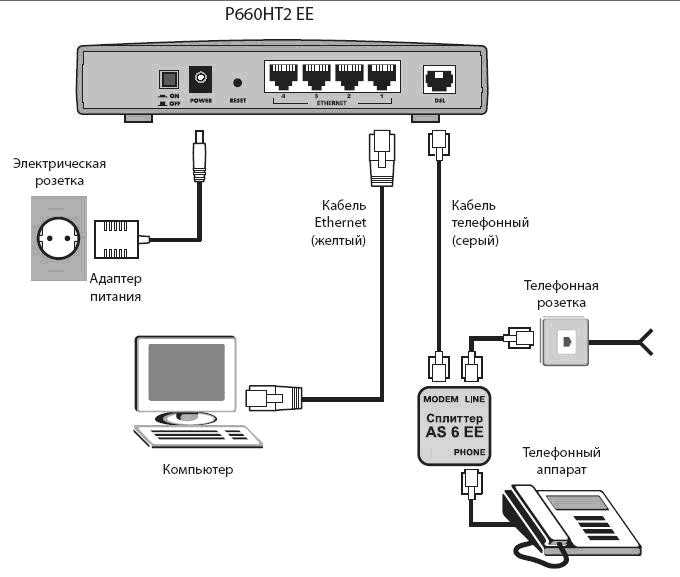
Рассуждение здесь простое. Традиционные маршрутизаторы передают сигнал Wi-Fi из одной точки в вашем доме, но ячеистые маршрутизаторы используют несколько устройств для передачи полезного сигнала из нескольких точек в вашем доме. Это делает их более похожими на команду маршрутизаторов, которые работают вместе, чтобы передать ваш трафик обратно на модем. Это гораздо лучший подход к домашней сети, особенно в больших многоэтажных домах, где традиционный одноточечный маршрутизатор, скорее всего, оставит мертвые зоны в самых дальних комнатах. Они могут иметь существенное значение даже в небольших домах, особенно если у вас есть комнаты с мертвой зоной, где скорость не такая высокая, как хотелось бы.
Начать работу с большинством ячеистых маршрутизаторов довольно просто: просто подключите одно устройство к модему с помощью кабеля Ethernet, подключите его и следуйте инструкциям в системном приложении. Оттуда вам нужно будет выбрать места для оставшихся спутниковых удлинителей, которые также иногда называют узлами (или «точками», если вы являетесь пользователем Nest Wifi).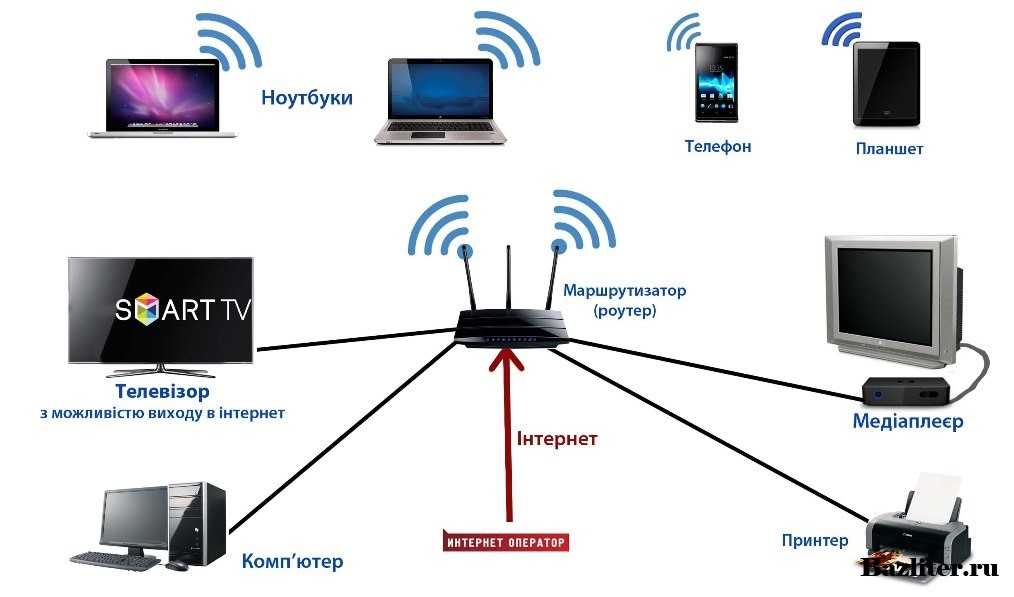 Тем не менее, вы должны подумать о том, где вы размещаете вещи, поскольку их конкретное расположение окажет значительное влияние на производительность системы. Вот несколько рекомендаций, о которых следует помнить, когда вы идете. (Вы также можете ознакомиться с нашими советами о наилучшем месте для маршрутизатора Wi-Fi и о том, как защитить домашнюю сеть Wi-Fi от хакеров.)
Тем не менее, вы должны подумать о том, где вы размещаете вещи, поскольку их конкретное расположение окажет значительное влияние на производительность системы. Вот несколько рекомендаций, о которых следует помнить, когда вы идете. (Вы также можете ознакомиться с нашими советами о наилучшем месте для маршрутизатора Wi-Fi и о том, как защитить домашнюю сеть Wi-Fi от хакеров.)
Сетчатые маршрутизаторы и другие устройства Wi-Fi работают лучше всего, когда они расположены на открытом воздухе и над землей.
Нетгир
Где вы должны разместить свой сетчатый маршрутизатор?
Как и в случае большинства беспроводных передач, не требуется много времени, чтобы нарушить сигнал Wi-Fi и замедлить его. Вот почему важно размещать удлинители сетки стратегически, в местах, где они смогут работать с максимальной эффективностью.
Переместите главный маршрутизатор
Во-первых, вам нужно, чтобы главный маршрутизатор в вашей установке — ячеистое устройство, подключенное к вашему модему, — располагался как можно ближе к центру вашего дома. Это тот же подход, который вы бы использовали с одним маршрутизатором, и причина та же: маршрутизаторы передают сигналы Wi-Fi во всех направлениях, поэтому размещение маршрутизатора в центре вашего дома позволит максимально использовать ваше соединение. .
Это тот же подход, который вы бы использовали с одним маршрутизатором, и причина та же: маршрутизаторы передают сигналы Wi-Fi во всех направлениях, поэтому размещение маршрутизатора в центре вашего дома позволит максимально использовать ваше соединение. .
Это удваивается для ячеистых систем, где сила соединения рядом с вашими повторителями будет в значительной степени зависеть от мощности входящего сигнала от основного маршрутизатора. Более прочное соединение между ними поможет обеспечить максимально возможную скорость Wi-Fi во всем доме.
Ваши возможности перемещения маршрутизатора могут показаться ограниченными местоположением вашего модема и входящей проводкой для подключения к Интернету в вашем доме. Здесь может пригодиться удлиненный кабель Ethernet, который дает вам возможность перемещать маршрутизатор в сторону от модема, если это необходимо. Если это нецелесообразно, вы, по крайней мере, захотите переместить этот главный маршрутизатор на открытое пространство и желательно как можно выше от земли.
В этом руководстве от Asus подчеркивается эмпирическое правило сетки: для наилучшей производительности старайтесь, чтобы каждое устройство в вашей установке находилось на расстоянии не более двух комнат от другого.
Асус
Переместите эти удлинители
После того, как вы разместите главный маршрутизатор в наилучшем возможном месте, вы захотите выбрать хорошие места для удлинителей. В большинстве систем вы можете подключить каждое устройство к основному маршрутизатору с помощью кабеля Ethernet для максимально возможной скорости, но большинство пользователей предпочитают подключать все по беспроводной сети. В этом случае вам нужно проявить особую стратегичность в отношении того, где вы размещаете удлинители по всему дому.
Опять же, на открытом воздухе и над землей лучший выбор для четкого сигнала, но вы также должны подумать о планировке вашего дома, так как физические препятствия между основным маршрутизатором и удлинители могут замедлить работу.
Хорошее эмпирическое правило, вообще говоря, состоит в том, чтобы стараться держать устройства в вашей сетке на расстоянии не более двух комнат друг от друга. Это будет варьироваться от дома к дому, особенно если ваш построен из плотных материалов, таких как кирпич или бетон в стенах, которые могут быть затруднены для проникновения сигналов Wi-Fi. Вы также должны следить за электронными помехами от телевизоров и других крупных бытовых приборов, поэтому, если вы прикрепляете сетчатый удлинитель на кухне, не поддавайтесь желанию спрятать его поверх холодильника и отодвиньте от своих приборов. вообще.
Большинство ячеистых систем поставляются с сопутствующими приложениями, которые включают в себя руководства по размещению ваших устройств, проверки уровня сигнала и другие диагностические инструменты, которые помогут вам убедиться, что у вас есть все в наилучшем возможном месте.
Скриншот Рая Криста/CNET
Мебель также может блокировать сигналы Wi-Fi, поэтому, если между двумя ячеистыми устройствами у вас есть что-то большое или громоздкое, рассмотрите возможность их перемещения. Аквариумы — еще один классический антагонист вашей сетки, поскольку Wi-Fi с трудом передается через воду.
Аквариумы — еще один классический антагонист вашей сетки, поскольку Wi-Fi с трудом передается через воду.
Лучший способ убедиться, что ваша ячеистая сеть максимально хорошо подключена, — это открыть ее приложение и проверить уровень сигнала каждого устройства, что предлагает большинство систем. Вы также можете найти системное руководство онлайн по ссылкам ниже:
- AMPLIFI
- ARRIS
- ASUS
- D-Link
- EERO
- Linksys
- Nest Wifi
- Netgear
- TP-Link
9
991111111111111111111111111111111111111111111111111111119н Избегайте этих мертвых зон
Если у вас есть дальний угол вашего дома, где сигнал пропадает, может возникнуть соблазн прикрепить удлинитель сетки прямо в середине этой мертвой зоны, чтобы увеличить скорость. Во многих случаях это было бы ошибкой.
Помните, что, как и ваш телефон или ноутбук, расширители ячеистой сети должны подключаться по беспроводной сети к основному маршрутизатору в вашей настройке.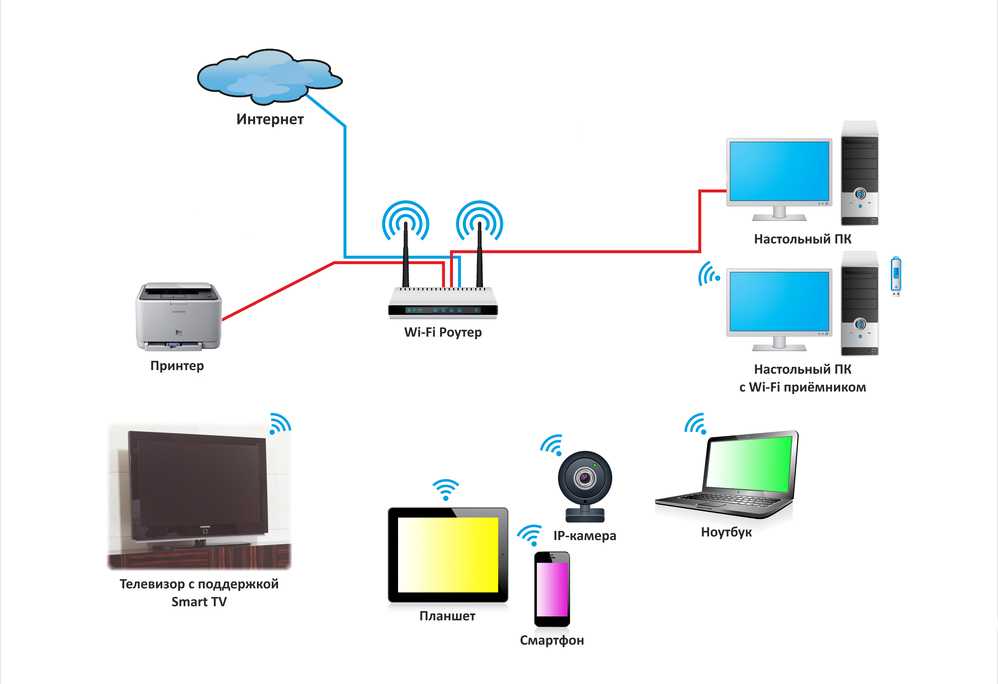 И если этот задний угол является мертвой зоной для вашего телефона или ноутбука, то он, вероятно, будет мертвой зоной и для вашего удлинителя сетки.
И если этот задний угол является мертвой зоной для вашего телефона или ноутбука, то он, вероятно, будет мертвой зоной и для вашего удлинителя сетки.
Лучший подход — разместить этот удлинитель рядом с мертвой зоной в месте, где ему будет легче подключиться к основному маршрутизатору. В некоторых случаях это может быть на полпути между мертвой зоной и основным маршрутизатором, но вам, возможно, придется немного поэкспериментировать. Попадите в золотую середину, и сигнал Wi-Fi, который он выдает, должен быть здоровым и распространяться в мертвую зону, чтобы вернуть его к жизни.
Хороший тест скорости поможет вам понять, как ваш Wi-Fi держится в разных комнатах.
Джеймс Мартин/CNET
Запустите тест скорости
Помимо диагностических инструментов в приложении вашего ячеистого маршрутизатора, самый быстрый способ проверить производительность вашей системы — запустить несколько тестов скорости. Мы рекомендуем множество бесплатных онлайн-сервисов, каждый из которых сообщит вам скорость загрузки и выгрузки на любом устройстве, которое вы используете, за минуту или меньше.
Мы рекомендуем множество бесплатных онлайн-сервисов, каждый из которых сообщит вам скорость загрузки и выгрузки на любом устройстве, которое вы используете, за минуту или меньше.
Чтобы получить лучшие данные, возьмите свой ноутбук или телефон и запустите несколько тестов скорости в каждой комнате вашего дома, где вам нужен пригодный для использования сигнал Wi-Fi. В конце концов, у вас должно быть хорошее примерное представление о том, где скорость самая стабильная, а где она падает. Оттуда вы можете попробовать переместить свои удлинители, чтобы попытаться сбалансировать ситуацию, или вы можете подумать о покупке дополнительного удлинителя, чтобы заполнить любые пробелы. В любом случае, ваш дом должен быть оснащен сильным сигналом везде, где вам это нужно.
Выполнение теста скорости может помочь вам определить лучшее место для установки ячеистого маршрутизатора.
Крис Монро/CNET
Что еще следует учитывать при выборе ячеистого маршрутизатора
Просто помните, что ваш ячеистый маршрутизатор может предлагать только те скорости, за которые вы платите у своего интернет-провайдера.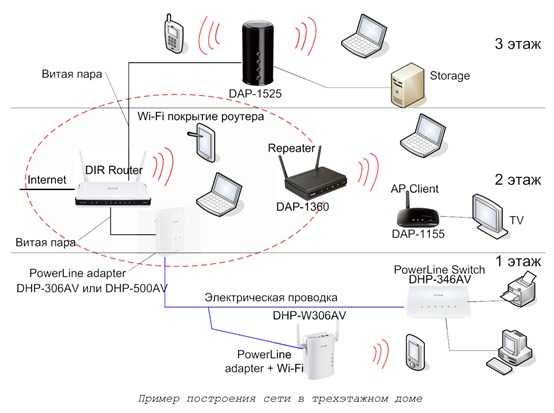 Если скорости в вашем доме явно недостаточно, то, возможно, пришло время подумать о переходе на более быстрый план (и, возможно, стоит посмотреть, позволит ли ваш интернет-провайдер попробовать более быстрый план в течение нескольких дней, чтобы убедиться, что это действительно так). эта проблема). Ваш интернет-провайдер также может предоставить вам обновленный модем, который для начала обеспечит лучшую и более высокую скорость вашей ячеистой системы. Не помешает спросить.
Если скорости в вашем доме явно недостаточно, то, возможно, пришло время подумать о переходе на более быстрый план (и, возможно, стоит посмотреть, позволит ли ваш интернет-провайдер попробовать более быстрый план в течение нескольких дней, чтобы убедиться, что это действительно так). эта проблема). Ваш интернет-провайдер также может предоставить вам обновленный модем, который для начала обеспечит лучшую и более высокую скорость вашей ячеистой системы. Не помешает спросить.
Если скорость по-прежнему кажется ниже, чем вам хотелось бы, и ваш интернет-провайдер не подходит, вы можете попробовать еще несколько вещей. Во-первых, если модем вашего провайдера является шлюзовым устройством, которое также выполняет функции маршрутизатора, вам нужно отключить его сеть Wi-Fi, чтобы он не создавал помех для сети Wi-Fi вашей ячеистой системы.
Говоря о помехах, возможно, соседская сеть Wi-Fi мешает вашей. Чтобы исправить это, зайдите в приложение своего ячеистого маршрутизатора и найдите настройки канала, которые позволят вам настроить вашу сеть на другую часть радиоволн Wi-Fi, потенциально отклоняясь от любого канала, который используют близлежащие сети.
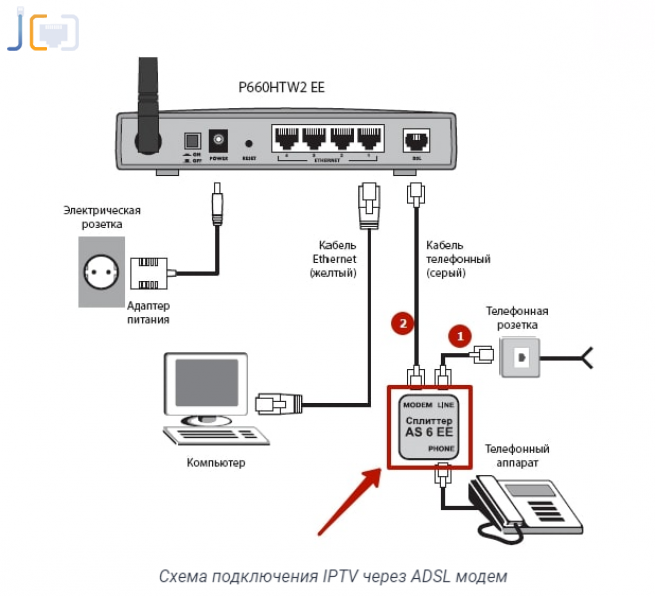


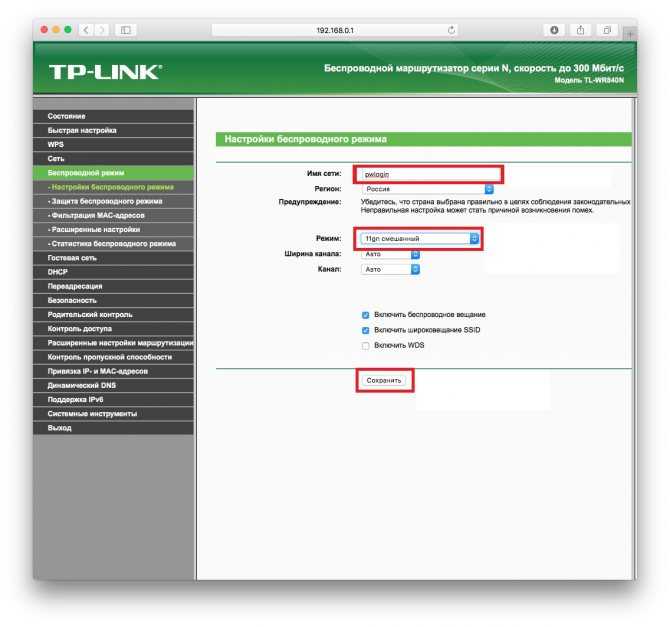

 168.123.254).
168.123.254).